Tekninenkohinaon luova työkalu, joka voi antaa suunnitteluillesi tekstuureja ja mielenkiintoisia efektejä. Tässä oppaassa opit, miten voit lisätä kohinaa AffinityPublisherissatarkoituksellisesti antaaksesi suunnitelmillesi enemmän syvyyttä ja luonteenpiirteitä.
Tärkeimmät havainnot
- Teko- tai kohinaa voidaan käyttää joko tyylikeinona tai kuvioiden luomisessa.
- Kohinatoimintoon pääsee käsiksi Affinity Publisherin väripaneelin kautta.
- On olemassa joustavia asetuksia, joilla voit mukauttaa kohinan voimakkuutta haluamallasi tavalla.
Askel askeleelta -opas
Lisätäksesi teknistä kohinaa Affinity Publisheriin, seuraa näitä yksinkertaisia vaiheita:
Ensiksi sinun tulee avata projekti Affinity Publisherissa tai luoda uusi. Voit käyttää joko olemassa olevaa asiakirjaa tailuoda tyhjän projektin riippuen siitä, mitä haluat luoda. On tärkeää, että sinulla on perussuunnittelu, johon voit soveltaa kohinaa.
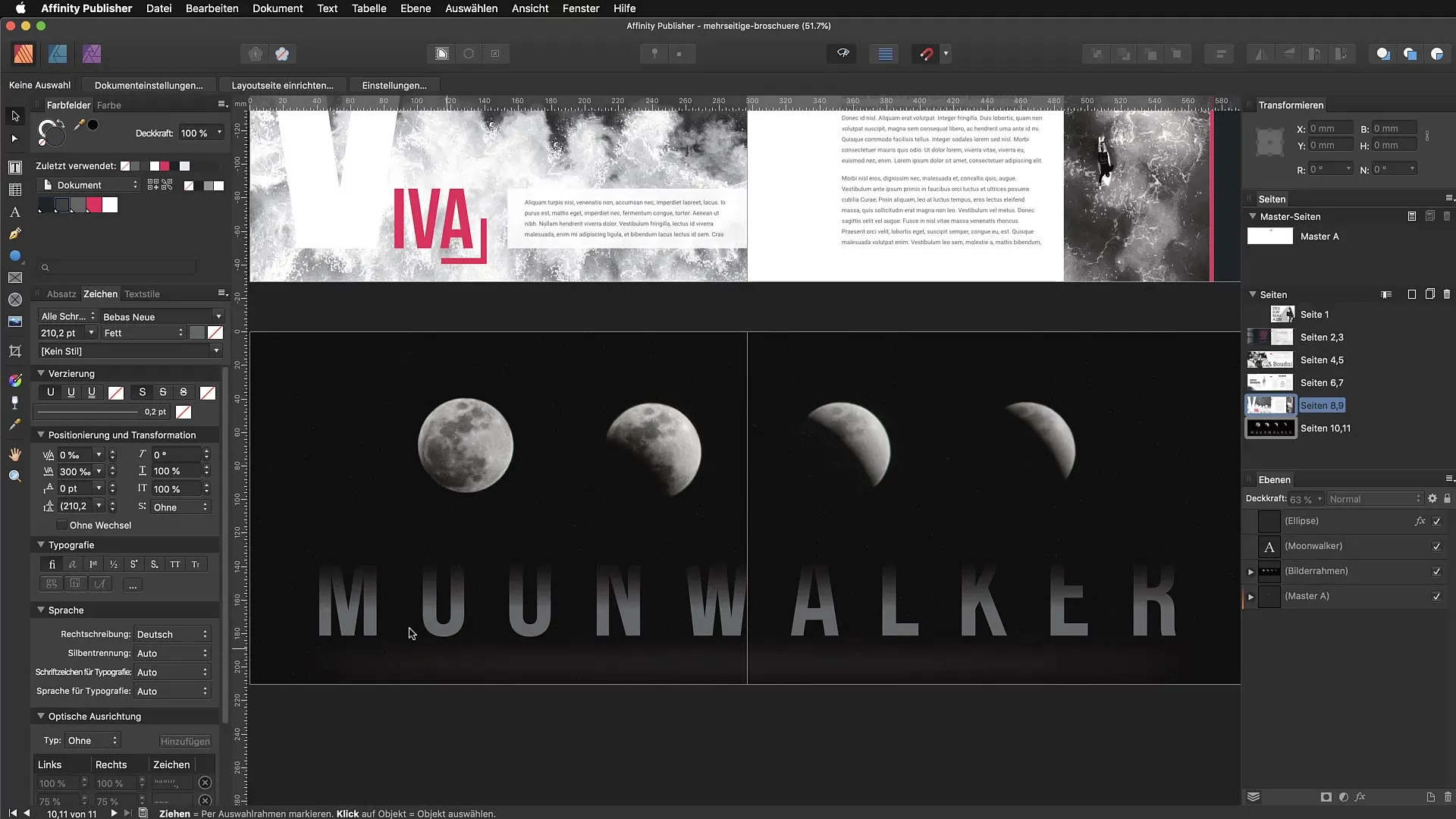
Kun olet avannut projektisi, valitse tekstikenttä, suorakulmio tai muu muoto, johon haluat soveltaa kohinaa. Kohina näkyy parhaiten elementeissä, joilla on tietty väripinta tai tekstuuri. Jos valitset tekstikentän, kohina tekee tekstistäsi visuaalisesti rennomman ja mielenkiintoisemman.
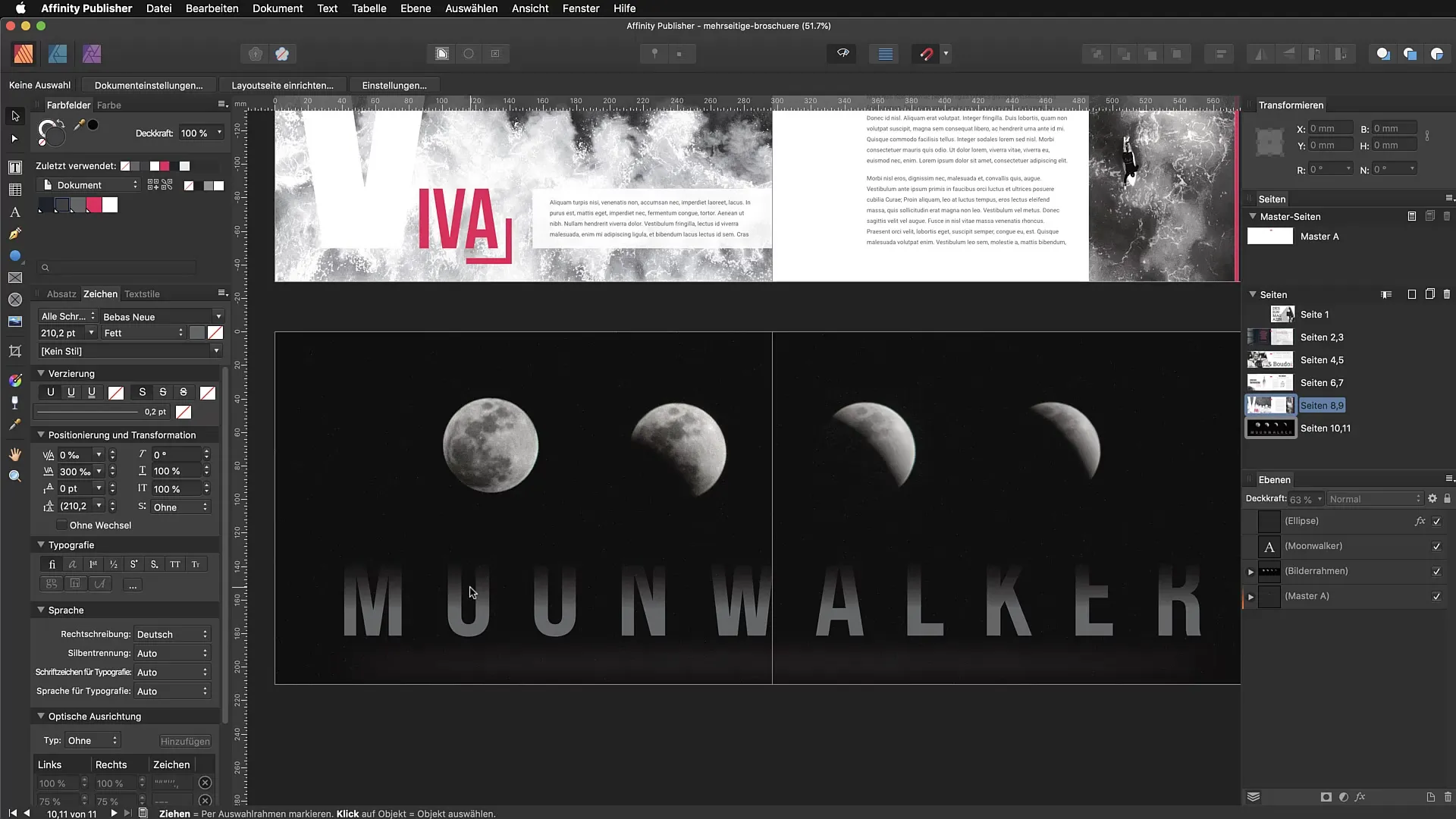
Lisätäksesi kohinaa, avaa väripaneeli. Väripaneeli on paikka, josta voit tehdä kaikki väri- ja muotoiluvalinnat valitsemillesi objekteille. Jos väripaneeli ei ole vielä näkyvissä, voit aktivoida sen "Ikkuna" -valikon alta.
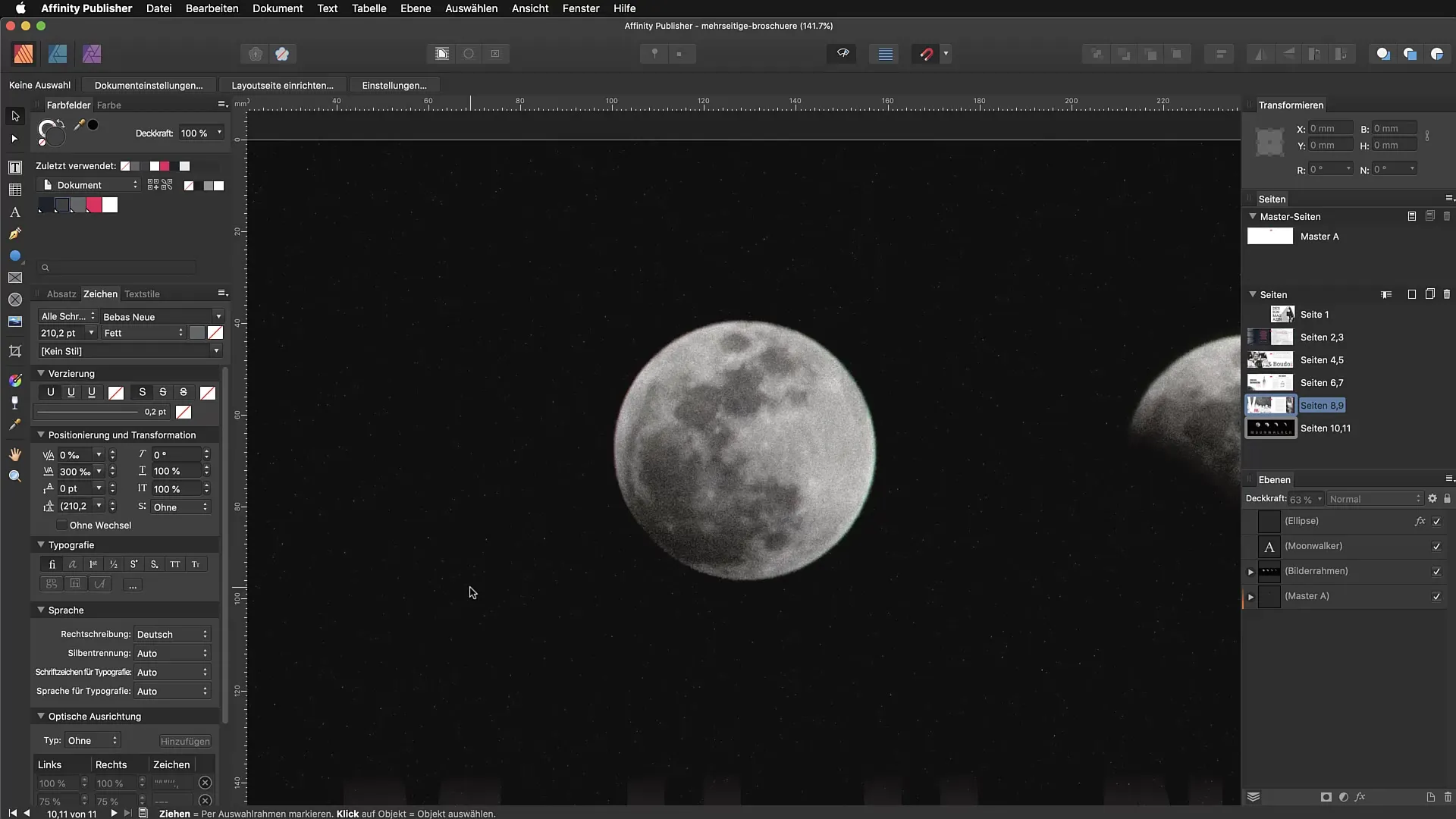
Väripaneelissa etsi "Läpinäkyvyys" -vaihtoehtoa. Yleensä voisi ajatella, että täällä voi muokata objektin läpinäkyvyyttä. Yllättäen kun klikkaat kyseistä aluetta, avautuu pieni ponnahdusikkuna. Täältä löydät "Kohina" -asetuksen. On mainittava, että tämä usein jää huomaamatta, koska ominaisuus on hyvin piilotettu, mutta se on äärimmäisen hyödyllinen.
Nyt voit säätää kohinan voimakkuutta. Siirrä liukusäädintä valitaksesi haluamasi kohina-aste. Voit lisätä efektin jopa 100 %:iin luodaksesi voimakasta kohinaa tai valita lempeämmän arvon, joka sopii hyvin suunnitteluusi. Asetus noin 46 % on usein hyvä lähtökohta.
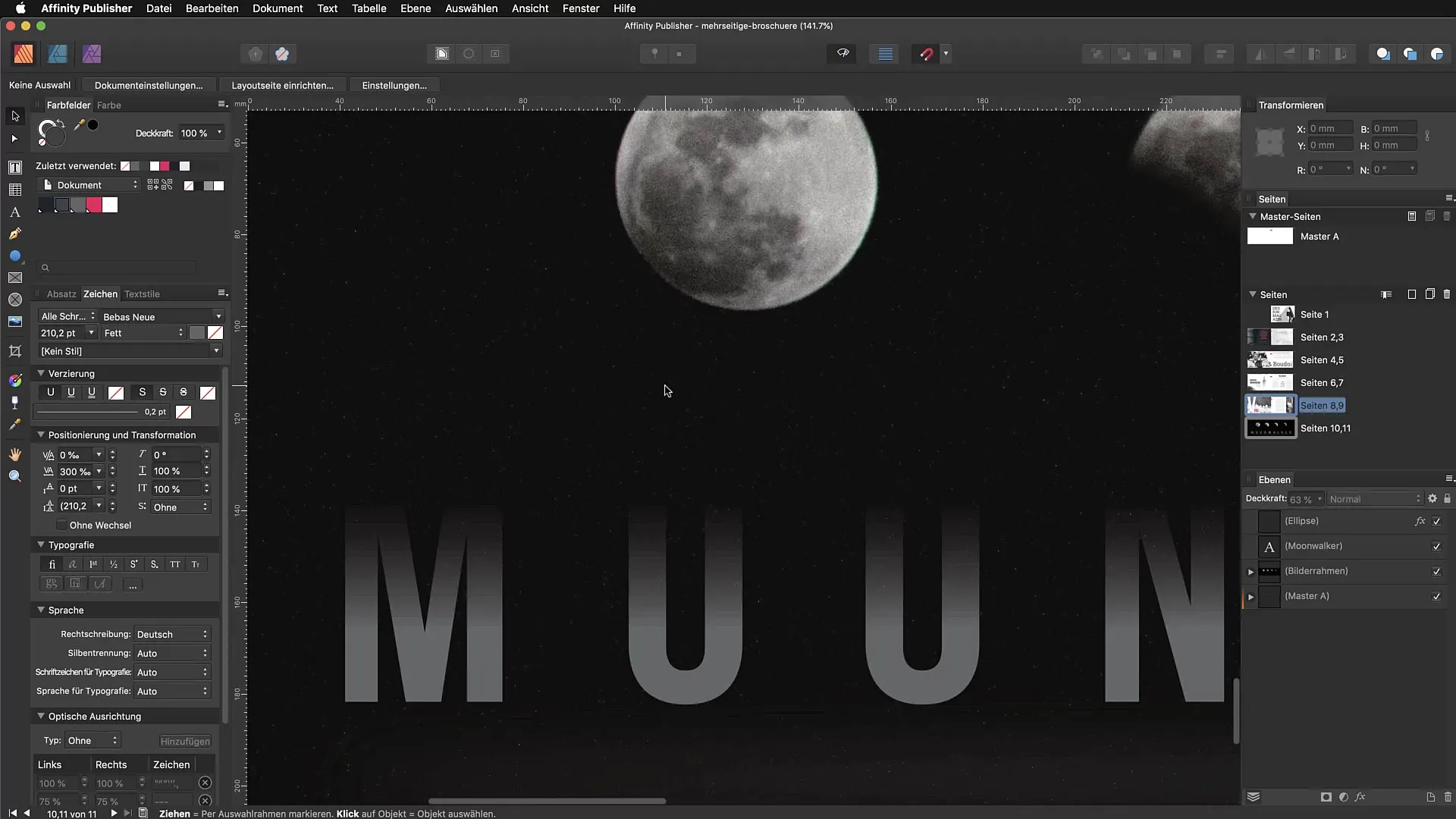
Kun olet tyytyväinen asetuksiin, voit nähdä tulokset suoraan valitsemallasi elementillä. Lähennä nähdäksesi kohinan yksityiskohdat paremmin. Vaikka kohina ei ole videoharjoituksessa kovin selkeästi nähtävissä, voit havaita sen vaikutuksen tekstisi tai alueesi luonteeseen.
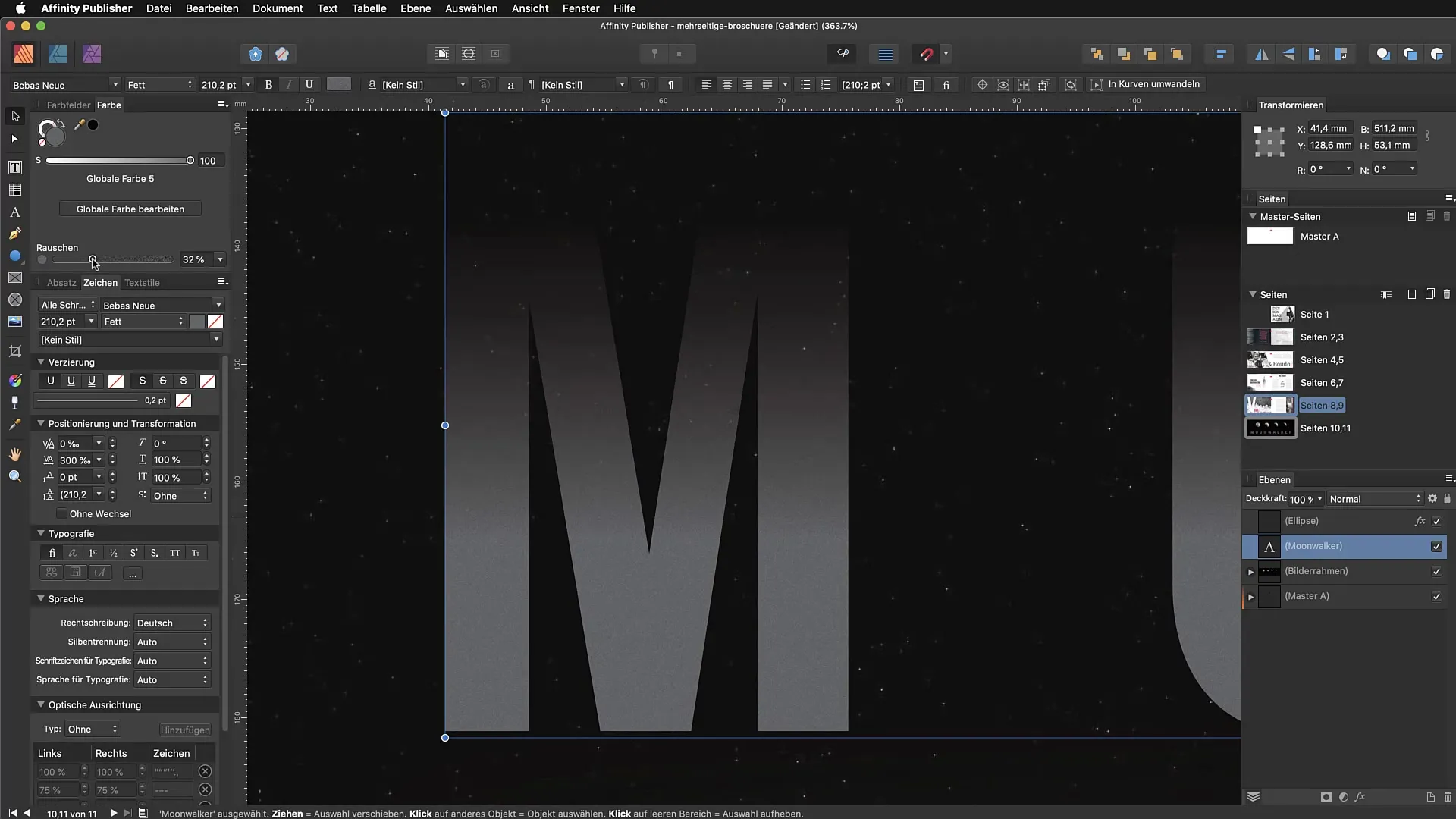
Kohinaa voidaan soveltamalla myös muihin elementteihin, kuten grafiikkamuotoihin. Valitse vain toinen elementti suunnittelustasi ja toista prosessi väripaneelin kautta. Näin voit varmistaa johdonmukaisen ilmeen.
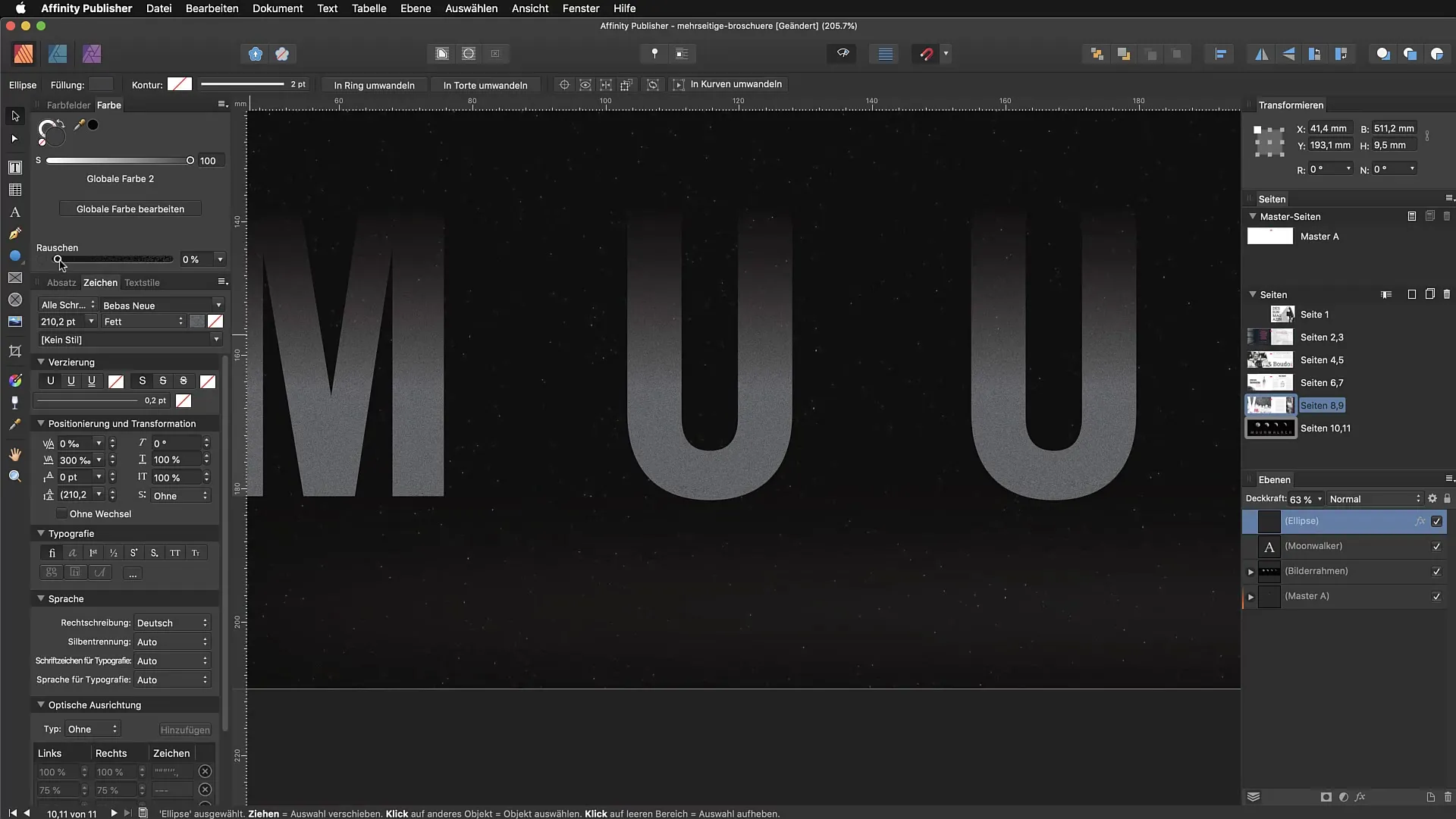
Toinen loistava tapa lisätä teknistä kohinaa suunnitteluillesi on soveltaa sitä valokuviin. Voit valita kuvan ja aktivoida myös kohinatoiminnon. Kohinan lisääminen valokuviin voi antaa kuvasta modernin, teksturoidun ilmeen ja tehdä siitä mielenkiintoisemman.
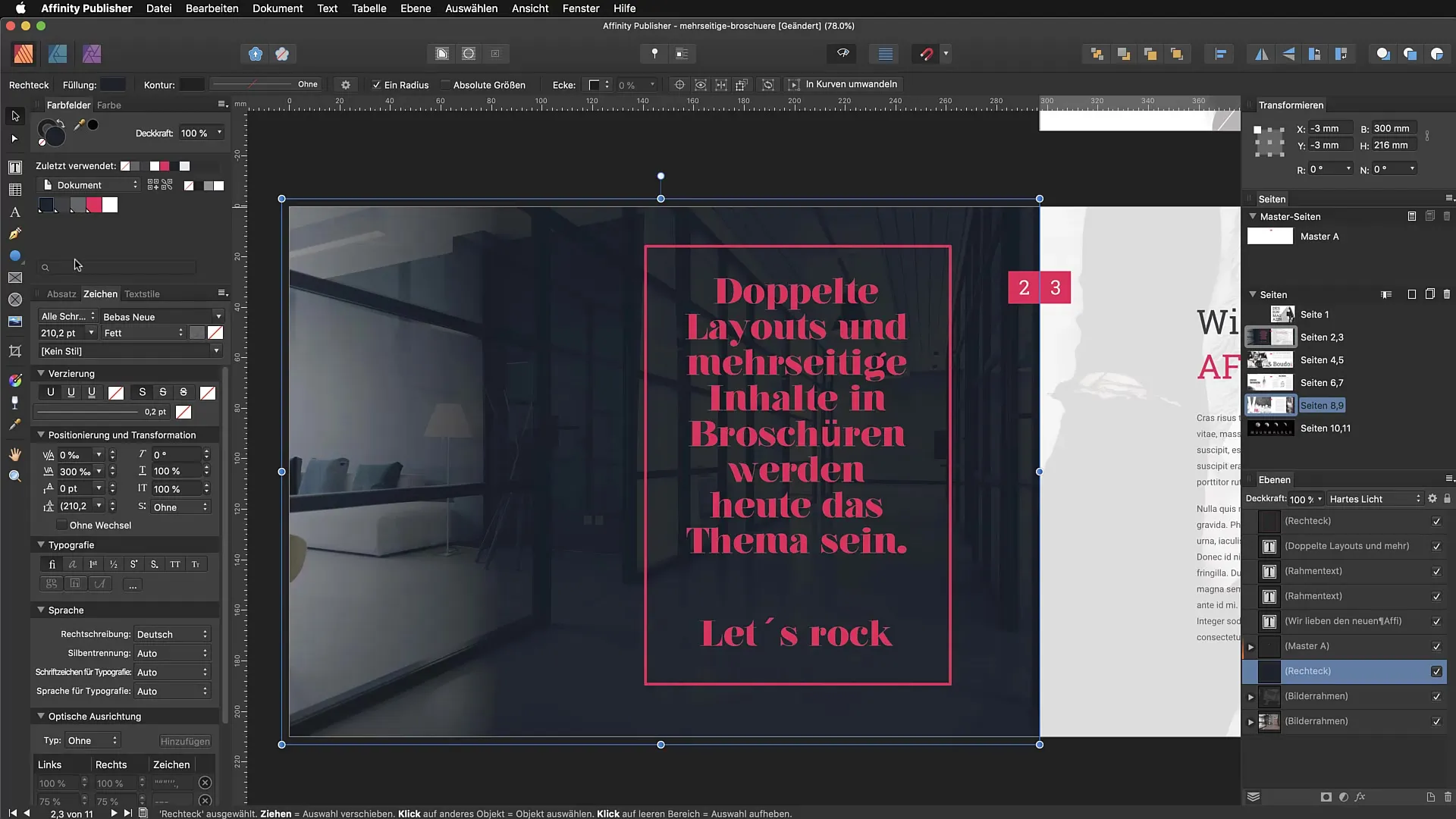
Mahdollisuudet teko- tai kohinan käytölle Affinity Publisherissa ovat moninaiset. Kun kokeilet asetuksia, alat nopeasti saada tuntumaa siitä, kuinka voimakasta tai hienovaraista efektin tulisi olla. Monet suunnittelijat käyttävät nykyään kohinaa antaakseen töilleen enemmän syvyyttä, ja voit soveltamalla heidän ideoitaan omiin suunnitteluusi.
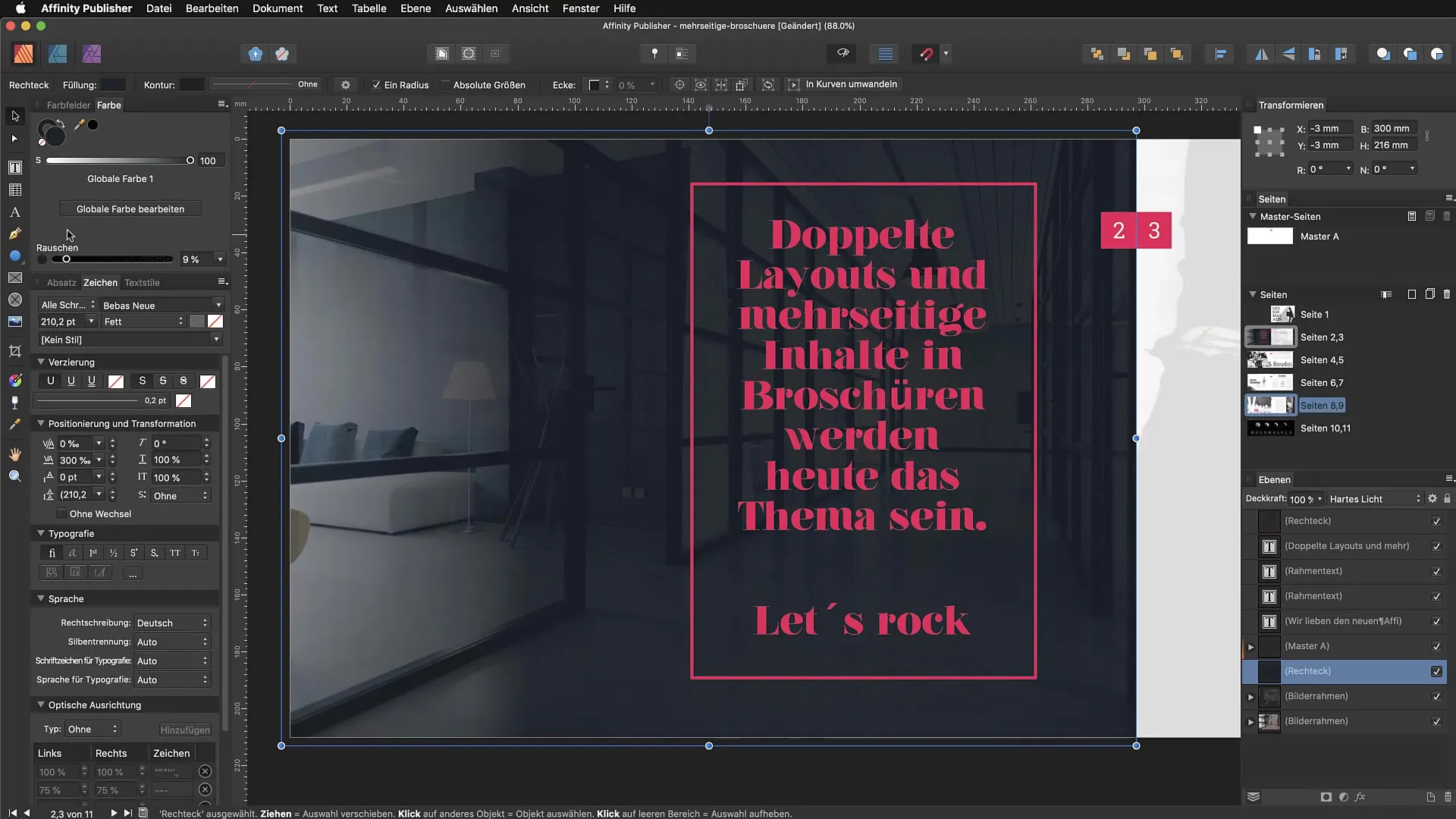
Yhteenveto – Tekninen kohina Affinity Publisherissa
Tässä oppaassa olemme oppineet, miten voidaan lisätä teknistä kohinaa Affinity Publisherissa. Voit käyttää sitä sekä tyylikeinona että alueiden teksturoimiseen. Prosessi on yksinkertainen ja se vaatii vain muutamia vaiheita väripaneelissa.
UKK
Kuinka lisään kohinaa Affinity Publisherissa?Avaa väripaneeli, valitse elementti, napsauta "Läpinäkyvyys" ja valitse sitten "Kohina" ponnahdusvalikosta.
Voinko soveltaa kohinaa valokuviin?Kyllä, voit myös aktivoida kohinatoiminnon kuville antaaksesi niille enemmän tekstuuria.
Kuinka voimakkaaksi kohina tulisi säätää?Tämä riippuu suunnittelustasi, arvo noin 46 % on usein hyvä lähtökohta.
Onko olemassa luovia esimerkkejä kohinan käytöstä?Kyllä, kohinaa käytetään usein valokuvissa ja teksteissä visuaalisen kiinnostuksen herättämiseksi.
Voinko käyttää kohinaa myös kuvioille?Kyllä, voit käyttää kohinaa myös kuvioina omissa suunnitteluissasi.


